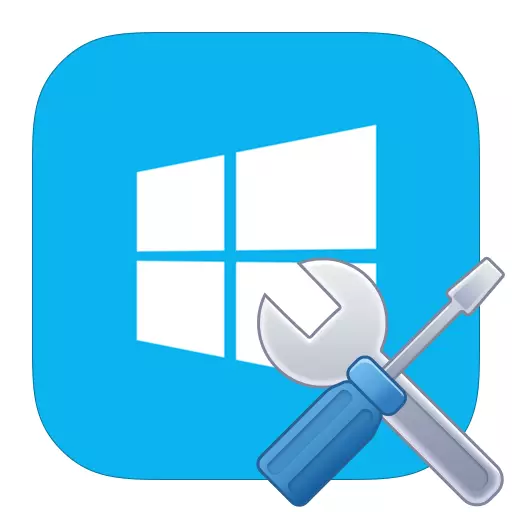
იმისათვის, რომ გაირკვეს, თუ თქვენი კომპიუტერი აკმაყოფილებს რომელიმე თამაშის მინიმალურ მოთხოვნებს, თქვენ უნდა იცოდეთ მისი მახასიათებლები. მაგრამ რა, თუ მომხმარებელი დაავიწყდა, ან არც კი იცის, რა შევსება თავის კომპიუტერში? ასეთ შემთხვევებში, თქვენ შეგიძლიათ ადვილად გაეცნოთ თქვენს მოწყობილობას. ამ სტატიაში, ჩვენ შევხედავთ როგორ გავაკეთოთ ეს Windows 8.
ჩვენ შევხედავთ კომპიუტერულ მახასიათებლებს Windows 8- ზე
გაირკვეს, რა არის თქვენი მოწყობილობა, შეგიძლიათ, როგორც სისტემის სტანდარტული ინსტრუმენტების გამოყენებით და დამატებითი პროგრამული უზრუნველყოფის გამოყენებით. ამ სტატიაში თქვენ იხილავთ ამ გეგმის რამდენიმე პოპულარულ პროგრამას, ასევე ისწავლეთ, სადაც Windows- ში შეგიძლიათ იხილოთ ინფორმაცია, რომელიც დაინტერესებული ხართ.მეთოდი 1: სპეციფიკა
Speccy არის შესანიშნავი პროგრამა ცნობილი Piriform დეველოპერები, რომლებიც მოგვცა CCleaner. მას აქვს ბევრი უპირატესობა: რუსული ენის მხარდაჭერა, დიდი რაოდენობით აღჭურვილობა და, როგორც ბევრი პროდუქტი Pyriform, თავისუფალია.
მასთან ერთად თქვენ შეგიძლიათ მარტივად იპოვოთ ყველა საჭირო ინფორმაცია კომპიუტერის შესახებ: პროცესორი მოდელი, OS- ის ვერსია, RAM- ის რიცხვი, პროცესორის ტემპერატურა და მყარი დისკი და ბევრად უფრო.
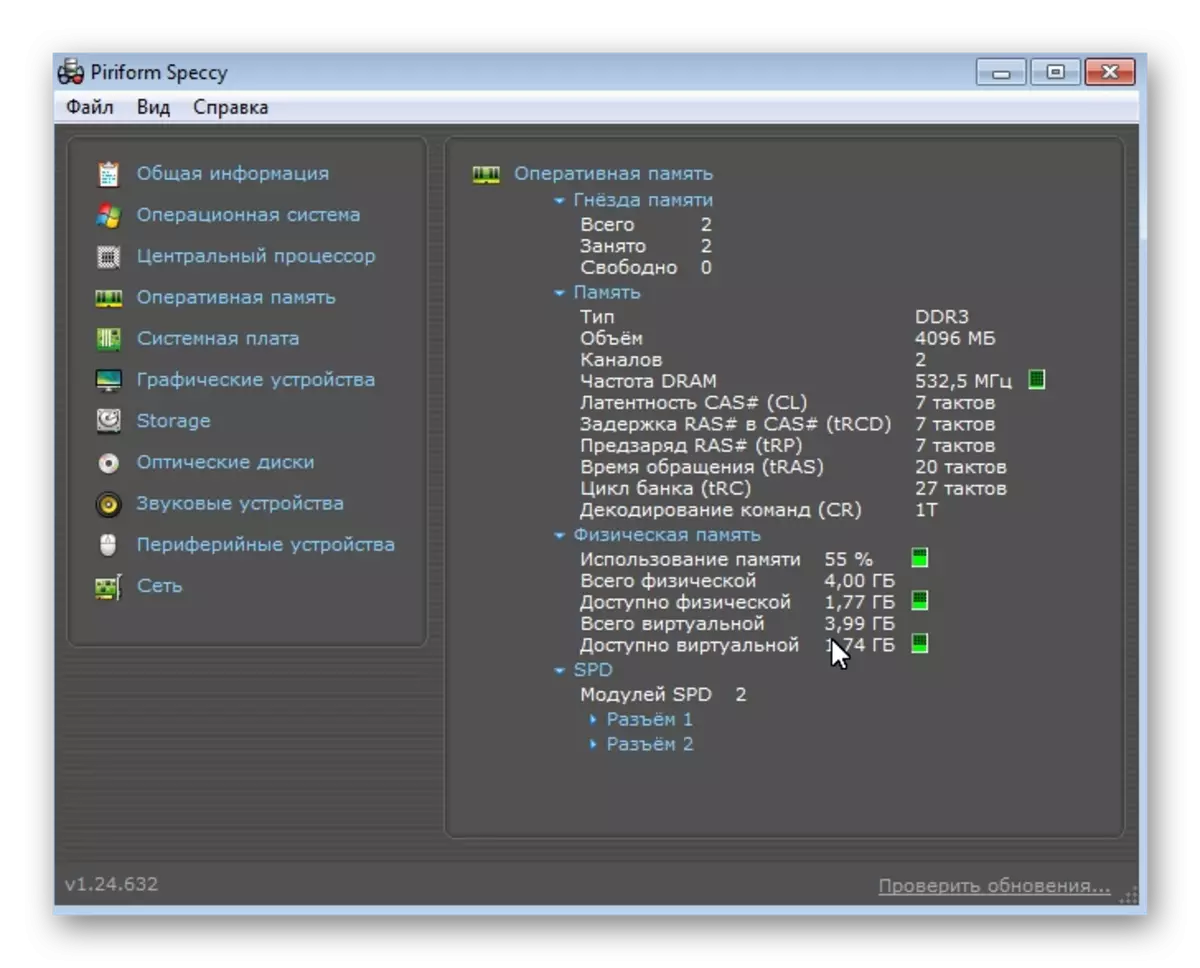
მეთოდი 2: Hwinfo
Hwinfo არის პატარა, არამედ ძლიერი პროგრამა, რომელიც მოუტანს თქვენ bunch ორივე საჭირო და არა განსაკუთრებით (თუ არ ხართ სპეციალისტი) ინფორმაციის. მასთან ერთად, თქვენ შეგიძლიათ არა მხოლოდ PC- ის თვისებები, არამედ მძღოლების განახლება და რკინის მახასიათებლების შესწავლა (აჩქარება, ტემპერატურა და ა.შ.). აუცილებლად, კომუნალური უნდა ყურადღება მიაქციოს.
ჩამოტვირთეთ Hwinfo ოფიციალური საიტიდან
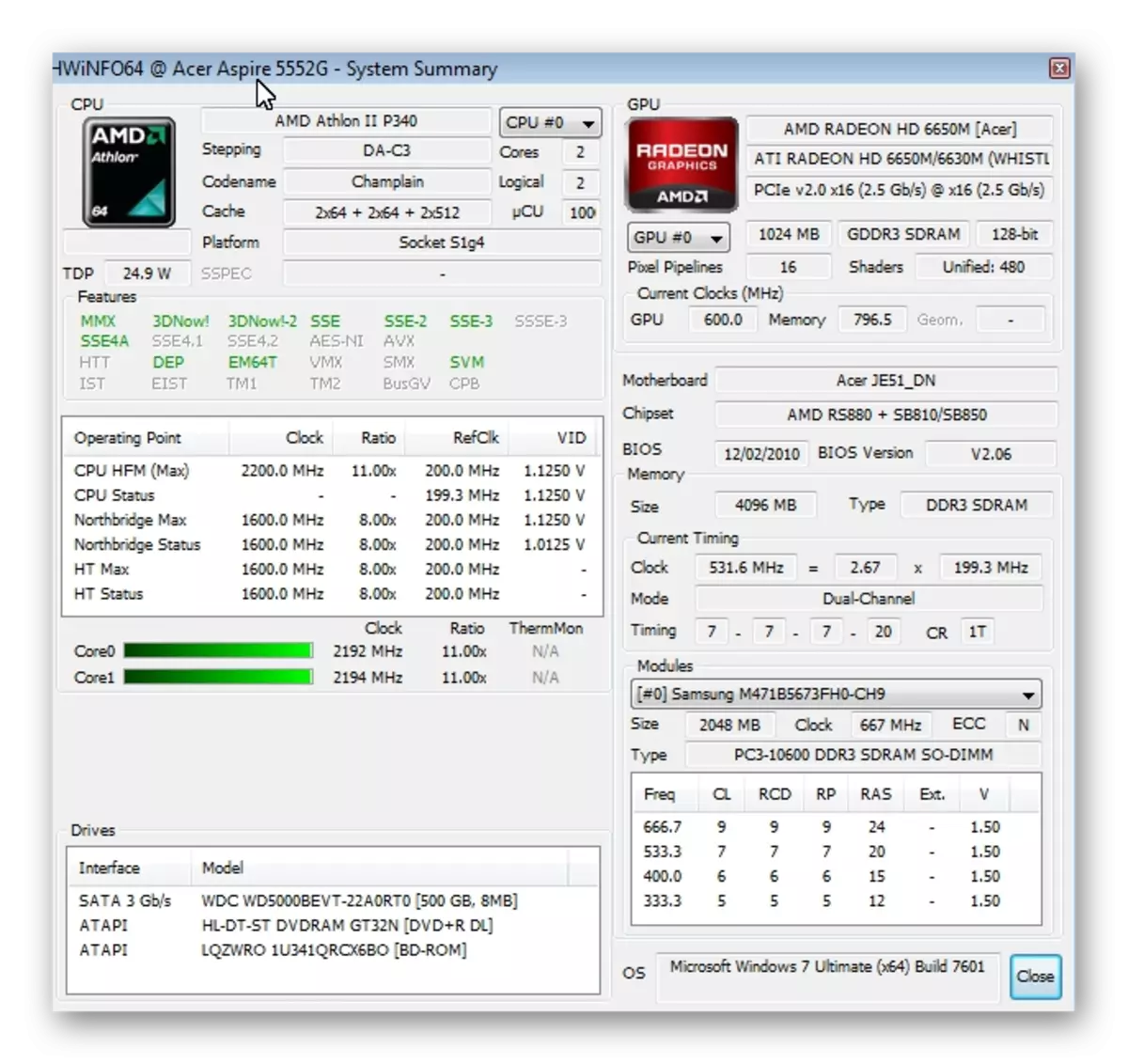
მეთოდი 3: სრული დრო
კომპიუტერის მახასიათებლებისთვის კომპიუტერის მახასიათებლების რამდენიმე გზა არსებობს.
- დარეკეთ "Run" დიალოგური ფანჯრის გამოყენებით Win + X გასაღები კომბინაციის გამოყენებით და შეიტანეთ DXDIAG ბრძანება. აქ, ყურადღებით განიხილავს ყველა ჩანართს, თქვენ შეგიძლიათ იპოვოთ თქვენი მოწყობილობის ყველა მახასიათებლები.

- მეორე გზა არის "Run" ფანჯრის შეცვლა და სხვა ბრძანება MSINFO32. აქ ასევე შეგიძლიათ გაეცნოთ თქვენი კომპიუტერის ყველა მახასიათებელს, არამედ რკინის ხელსაწყოს უფრო დეტალურად წაიკითხეთ.

- და კიდევ ერთი გზა: მარჯვენა ღილაკით "კომპიუტერი" ეტიკეტზე და აირჩიეთ "თვისებები" სიმებიანი. ფანჯარაში, რომელიც ხსნის, ასევე შეგიძლიათ ნახოთ სისტემის თვისებები.
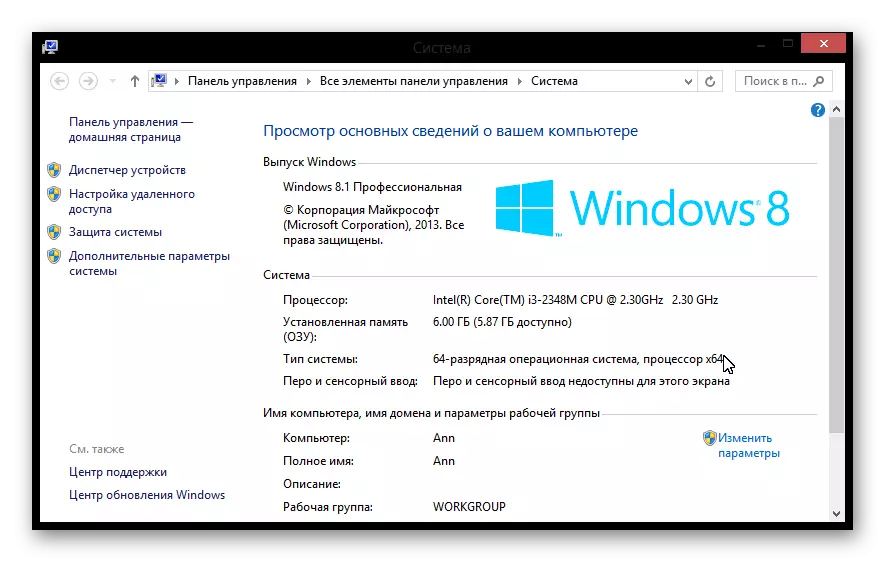
ამ სტატიაში, ჩვენ შევხედავთ რამდენიმე გზას, რომელთანაც შეგიძლიათ გაიგოთ თქვენი კომპიუტერი. ახლა, როდესაც არჩევის თამაში ან ზოგიერთი მოთხოვნით პროგრამა, შეგიძლიათ ვივარაუდოთ თუ არა ეს დაიწყება თქვენს მოწყობილობაზე. ვიმედოვნებთ, რომ რაღაც ახალი და სასარგებლოა.
